Pengumpulan log diagnostik
Anda dapat berbagi log diagnostik yang dibuat oleh Azure Stack Hub. Komponen Windows dan layanan Azure lokal membuat log ini. Dukungan Microsoft dapat menggunakan log untuk memperbaiki atau mengidentifikasi masalah dengan instans Azure Stack Hub Anda.
Untuk memulai pengumpulan log diagnostik Azure Stack Hub, Anda harus mendaftarkan instans Anda. Jika Anda belum mendaftarkan Azure Stack Hub, gunakan titik akhir istimewa (PEP) untuk berbagi log.
Anda memiliki beberapa cara untuk mengirim log diagnostik ke Dukungan Microsoft. Bergantung pada konektivitas Anda ke Azure, opsi Anda meliputi:
Diagram alur menunjukkan opsi mana yang akan digunakan untuk mengirim log diagnostik. Jika Azure Stack Hub terhubung ke Azure, aktifkan Pengumpulan log proaktif. Pengumpulan log proaktif otomatis mengunggah log diagnostik ke blob penyimpanan yang dikendalikan Microsoft di Azure saat peringatan kritis dimunculkan. Anda juga dapat mengumpulkan log sesuai permintaan dengan menggunakan Kirim log sekarang. Untuk Azure Stack Hub yang berjalan di lingkungan yang terputus, atau jika Anda mengalami masalah konektivitas, pilih Simpan log secara lokal.
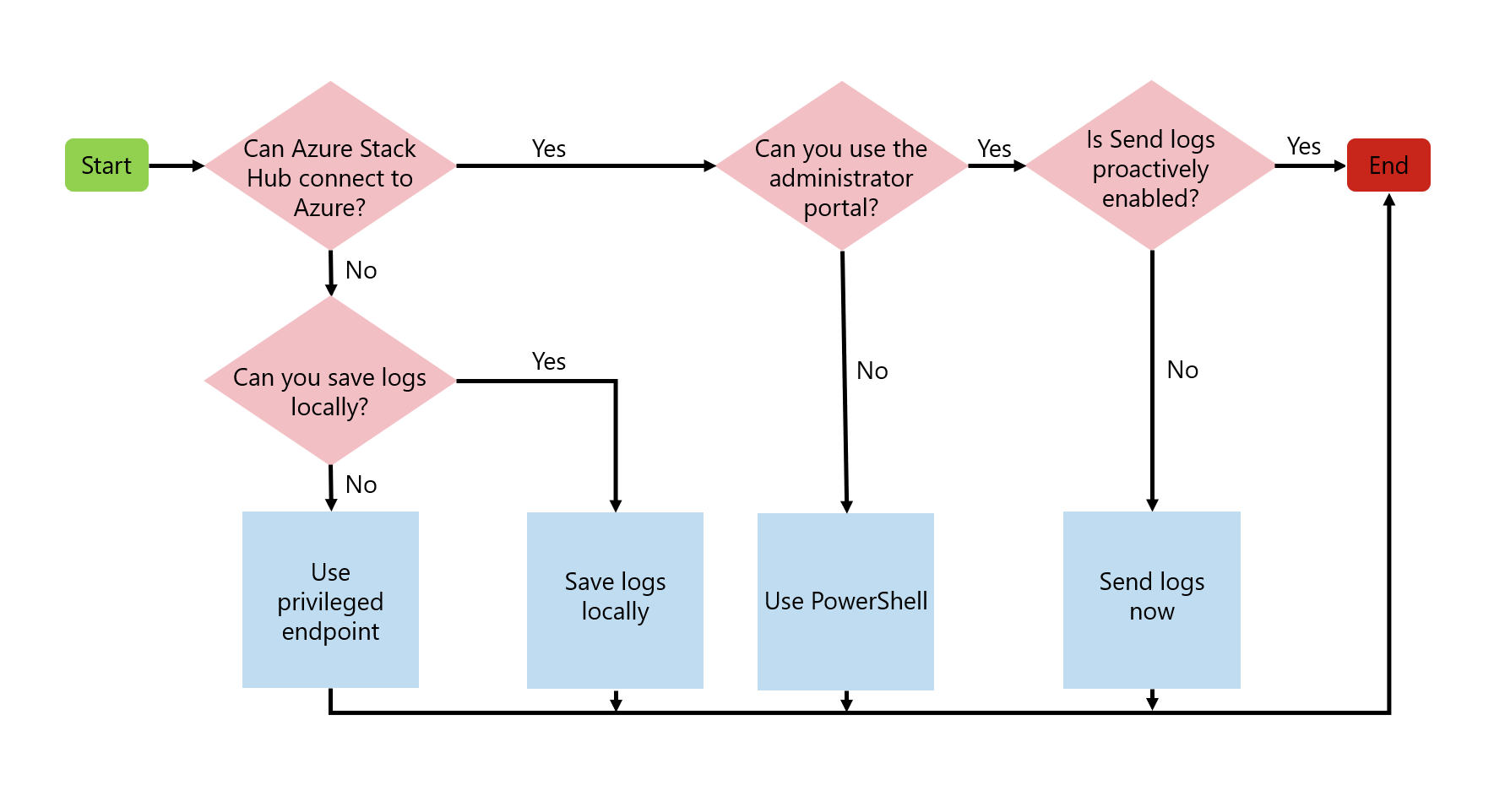
Kirim log secara proaktif
Pengumpulan log proaktif secara otomatis mengumpulkan dan mengirim log diagnostik dari Azure Stack Hub ke Microsoft sebelum Anda membuka kasus dukungan. Hanya ketika pemberitahuan kesehatan sistem dinaikkan adalah log ini dikumpulkan. Dukungan Microsoft hanya mengakses log ini dalam konteks kasus dukungan.
Dimulai dengan Azure Stack Hub versi 2008, pengumpulan log proaktif menggunakan algoritma yang ditingkatkan untuk menangkap log bahkan selama kondisi kesalahan yang tidak terlihat oleh operator. Peningkatan ini membantu memastikan bahwa info diagnostik yang tepat dikumpulkan pada waktu yang tepat tanpa memerlukan interaksi operator apa pun. Dukungan Microsoft dapat memulai pemecahan masalah dan menyelesaikan masalah lebih cepat dalam beberapa kasus. Peningkatan algoritma awal berfokus pada operasi patch dan pembaruan.
Saat suatu peristiwa memicu pemberitahuan ini, Azure Stack Hub secara proaktif mengirimkan log ke Microsoft. Selain itu, Azure Stack Hub mengirimkan log ke Microsoft yang dipicu oleh peristiwa kegagalan lainnya. Peristiwa ini tidak terlihat oleh operator.
Mengaktifkan pengumpulan log proaktif sangat disarankan. Hal ini memungkinkan tim produk untuk mendiagnosis masalah karena peristiwa kegagalan dan meningkatkan kualitas produk.
Catatan
Jika pengumpulan log proaktif diaktifkan dan Anda memperbarui atau mengubah pendaftaran Azure Stack Hub Anda, seperti yang dijelaskan dalam Memperpanjang atau mengubah pendaftaran, Anda harus mengaktifkan kembali pengumpulan log proaktif.
Azure Stack Hub secara proaktif mengumpulkan log untuk:
| Peringatan | Jenis ID kesalahan |
|---|---|
| Pembaruan membutuhkan perhatian | Urp.UpdateWarning |
| Pembaruan gagal | Urp.UpdateFailure |
| Peringatan | Jenis ID kesalahan |
|---|---|
| Kerusakan data server tabel | StorageService.Table.server.data.corruption-Critical |
| Node tidak dapat diakses untuk penempatan mesin virtual | AzureStack.ComputeController.HostUnresponsive |
| Data Blob service rusak | StorageService.Blob.service.data.is.corrupted-Critical |
| Kerusakan data akun dan Container Service | StorageService.Account.and.Container.Service.data.corruption-Critical |
Dimulai dengan Azure Stack Hub versi 2108 jika pengumpulan log proaktif dinonaktifkan, log diambil dan disimpan secara lokal untuk peristiwa kegagalan proaktif. Microsoft hanya mengakses log lokal dalam konteks kasus dukungan.
Pengumpulan log proaktif dapat dinonaktifkan dan diaktifkan kembali kapan saja. Ikuti langkah-langkah ini untuk menyiapkan pengumpulan log proaktif.
- Masuk ke portal administrator Azure Stack Hub.
- Buka Ringkasan Bantuan + dukungan.
- Jika spanduk muncul, pilih Aktifkan pengumpulan log proaktif. Atau Anda dapat memilih Pengaturan dan mengatur Pengumpulan log proaktif ke Aktif, lalu pilih Simpan.
Catatan
Jika pengaturan lokasi log dikonfigurasi untuk berbagi file lokal, pastikan kebijakan manajemen siklus hidup akan mencegah penyimpanan berbagi mencapai kuota ukurannya. Azure Stack Hub tidak memantau berbagi file lokal atau menerapkan kebijakan retensi apa pun.
Bagaimana data ditangani
Anda menyetujui pengumpulan log otomatis berkala oleh Microsoft hanya berdasarkan pemberitahuan kesehatan sistem Azure Stack Hub. Anda juga mengakui dan menyetujui pengunggahan dan retensi log tersebut di akun penyimpanan Azure yang dikelola dan dikontrol oleh Microsoft.
Data digunakan untuk memecahkan masalah pemberitahuan kesehatan sistem dan tidak digunakan untuk pemasaran, iklan, atau tujuan komersial lainnya tanpa persetujuan Anda. Data dapat disimpan hingga 90 hari dan Microsoft menangani data apa pun yang dikumpulkan mengikuti praktik privasi standar kami.
Pencabutan izin Anda tidak memengaruhi data apa pun yang sebelumnya dikumpulkan dengan persetujuan Anda.
Log yang dikumpulkan menggunakan Pengumpulan log proaktif diunggah ke akun penyimpanan Azure yang dikelola dan dikontrol oleh Microsoft. Microsoft mungkin mengakses log ini dalam konteks kasus dukungan dan untuk meningkatkan kesehatan Azure Stack Hub.
Kirim log sekarang
Tip
Hemat waktu dengan menggunakan Kirim log secara proaktif, bukan Kirim log sekarang.
Kirim log sekarang adalah opsi di mana Anda mengumpulkan dan mengunggah log diagnostik anda secara manual dari Azure Stack Hub, biasanya sebelum membuka kasus dukungan.
Ada dua cara Anda dapat mengirim log diagnostik secara manual ke Dukungan Microsoft:
Jika Azure Stack Hub terhubung ke Azure, sebaiknya gunakan portal administrator karena ini adalah cara termudah untuk mengirim log langsung ke Microsoft. Jika portal tidak tersedia, Anda harus mengirim log menggunakan PowerShell.
Catatan
Jika Anda mengirim log menggunakan portal administrator atau cmdlet PowerShell, Test-AzureStack berjalan secara otomatis di latar belakang untuk mengumpulkan informasi diagnostik.
Mengirim log sekarang dengan portal administrator
Untuk mengirim log sekarang menggunakan portal administrator:
- Buka Bantuan + dukungan Pengumpulan Log > Kirim log sekarang.
- Tentukan waktu mulai dan waktu berakhir untuk pengumpulan log.
- Pilih zona waktu lokal.
- Pilih Kumpulkan dan Unggah.
Jika Anda terputus dari internet atau hanya ingin menyimpan log secara lokal, gunakan metode Get-AzureStackLog untuk mengirim log.
Mengirim log sekarang dengan PowerShell
Jika Anda menggunakan metode Kirim log sekarang dan ingin menggunakan PowerShell alih-alih portal administrator, Anda dapat menggunakan cmdlet untuk mengumpulkan dan mengirim log tertentu.
Parameter FromDate dan ToDate dapat digunakan untuk mengumpulkan log selama jangka waktu tertentu. Jika parameter ini tidak ditentukan, log dikumpulkan selama empat jam terakhir secara default.
Gunakan parameter FilterByNode untuk memfilter log berdasarkan nama komputer. Contohnya:
Send-AzureStackDiagnosticLog -FilterByNode azs-xrp01Gunakan parameter FilterByLogType untuk memfilter log berdasarkan jenisnya. Anda dapat memilih untuk memfilter berdasarkan File, Bagikan, atau WindowsEvent. Contohnya:
Send-AzureStackDiagnosticLog -FilterByLogType FileGunakan parameter FilterByResourceProvider untuk mengirim log diagnostik bagi Penyedia Sumber Daya (RP) value-add. Sintaks umumnya adalah:
Send-AzureStackDiagnosticLog -FilterByResourceProvider <<value-add RP name>>Untuk mengirim log diagnostik SQL RP:
Send-AzureStackDiagnosticLog -FilterByResourceProvider SQLAdapterUntuk mengirim log diagnostik MySQL RP:
Send-AzureStackDiagnosticLog -FilterByResourceProvider MySQLAdapterUntuk mengirim log diagnostik Pusat Aktivitas:
Send-AzureStackDiagnosticLog -FilterByResourceProvider eventhubUntuk mengirim log diagnostik Azure Stack Edge:
Send-AzureStackDiagnosticLog -FilterByResourceProvide databoxedgeGunakan parameter FilterByRole untuk mengirim log diagnostik dari peran VirtualMachines dan BareMetal:
Send-AzureStackDiagnosticLog -FilterByRole VirtualMachines,BareMetalUntuk mengirim log diagnostik dari peran VirtualMachines dan BareMetal, dengan pemfilteran tanggal untuk file log selama 8 jam terakhir:
$fromDate = (Get-Date).AddHours(-8) Invoke-Command -Session $pepsession -ScriptBlock {Send-AzureStackDiagnosticLog -FilterByRole VirtualMachines,BareMetal -FromDate $using:fromDate}Untuk mengirim log diagnostik dari peran VirtualMachines dan BareMetal, dengan pemfilteran tanggal untuk file log selama jangka waktu antara 8 jam yang lalu dan 2 jam yang lalu:
$fromDate = (Get-Date).AddHours(-8) $toDate = (Get-Date).AddHours(-2) Invoke-Command -Session $pepsession -ScriptBlock {Send-AzureStackDiagnosticLog -FilterByRole VirtualMachines,BareMetal -FromDate $using:fromDate -ToDate $using:toDate}
Catatan
Jika Anda terputus dari internet atau hanya ingin menyimpan log secara lokal, gunakan metode Get-AzureStackLog untuk mengirim log.
Bagaimana data ditangani
Dengan memulai pengumpulan log diagnostik dari Azure Stack Hub, Anda mengakui dan menyetujui untuk mengunggah log tersebut dan menyimpannya di akun penyimpanan Azure yang dikelola dan dikontrol oleh Microsoft. Dukungan Microsoft dapat mengakses log ini segera dengan kasus dukungan tanpa harus terlibat dengan pelanggan untuk pengumpulan log.
Simpan log secara lokal
Anda dapat menyimpan log ke berbagi Server Message Block (SMB) lokal saat Azure Stack Hub terputus dari Azure. Anda dapat, misalnya, menjalankan lingkungan yang terputus. Jika Anda biasanya terhubung tetapi mengalami masalah konektivitas, Anda dapat menyimpan log secara lokal untuk membantu pemecahan masalah.
Di bilah Pengaturan, masukkan jalur, nama pengguna, dan kata sandi dengan izin untuk menulis ke berbagi. Selama kasus dukungan, Dukungan Microsoft berfungsi untuk memberikan langkah-langkah terperinci tentang cara mentransfer log lokal ini. Jika portal Administrator tidak tersedia, Anda dapat menggunakan Get-AzureStackLog untuk menyimpan log secara lokal.
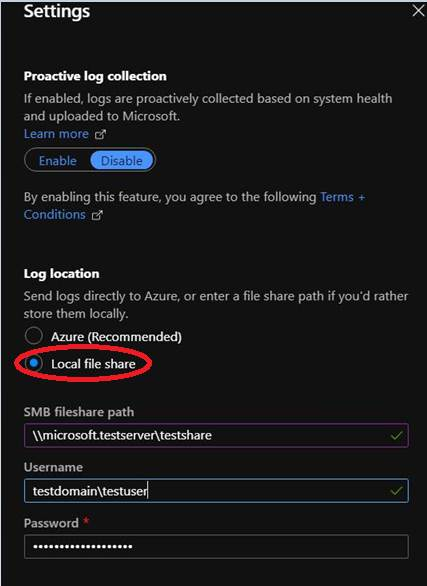
Pertimbangan Bandwidth
Ukuran rata-rata pengumpulan log diagnostik bervariasi berdasarkan apakah pengumpulan berjalan secara proaktif atau manual. Ukuran rata-rata Pengumpulan log proaktif sekitar 2 GB. Ukuran koleksi untuk Kirim log sekarang tergantung berapa jam (hingga 4 jam) yang dikumpulkan serta jumlah simpul fisik di unit skala Azure Stack Hub (4 hingga 16 simpul).
Tabel berikut mencantumkan pertimbangan untuk lingkungan dengan koneksi terbatas atau terukur ke Azure.
| Koneksi jaringan | Dampak |
|---|---|
| Koneksi bandwidth rendah/latensi tinggi | Pengunggahan log membutuhkan waktu yang lama untuk diselesaikan. |
| Koneksi bersama | Unggahan juga dapat memengaruhi aplikasi/pengguna lain yang berbagi koneksi jaringan. |
| Koneksi terukur | Mungkin ada biaya lain dari ISP Anda untuk penggunaan jaringan tambahan. |
Misalnya, jika koneksi internet atau kecepatan tautan dari Azure Stack Hub adalah 5 Megabit/detik (bandwidth rendah), dibutuhkan waktu sekitar 57 menit untuk mengunggah 2 GB data log diagnostik ke dukungan Microsoft. Untuk pengumpulan log manual 8 GB menggunakan kecepatan tautan 5 Megabit/detik, dibutuhkan waktu sekitar 3 jam serta 49 menit untuk mengunggah data. Durasi waktu yang lama untuk mengunggah data diagnostik ini dapat menunda atau memengaruhi pengalaman dukungan.
Melihat pengumpulan log
Riwayat log yang dikumpulkan dari Azure Stack Hub muncul di halaman Pengumpulan log di Bantuan + dukungan, dengan tanggal dan waktu berikut:
- Waktu Dikumpulkan: Kapan operasi pengumpulan log dimulai.
- Status: Dalam proses atau selesai.
- Awal log: Awal periode waktu yang ingin Anda kumpulkan.
- Akhir log: Akhir periode waktu.
- Jenis: Apakah pengumpulan bersifat manual atau proaktif.
